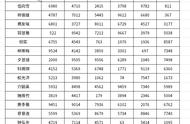摘要:方法一、1.打开Excel表格,点击菜单栏“视图”;2.在视图中,点击工具栏“取消勾选显示网格线”;3.取消勾选显示网格线后,完成表格去掉网格线。方法二、1.打开Excel表格,点击左上角“文件”;2.在弹出页面点击“选项”;3.在新弹出页面点击“取消勾选网格线”,点击下方“确定”按钮;4.点击确定后,完成表格去掉网格线。方法三、1.打开Excel表格,点击夹角处三角,全选表格;2.单击鼠标右键,在弹出页面点击“设置单元格格式”;3.在弹出页面点击“图案”,颜色选择“白色”,点击下方“确定”;4.点击确定后,完成表格去掉网格线。
表格去掉网格线方法方法一、工具栏去掉网格线
1.打开Excel表格,点击菜单栏“视图”;

2.在视图中,点击工具栏“取消勾选显示网格线”;

3.取消勾选显示网格线后,完成表格去掉网格线。

方法二、选项去掉网格线
1.打开Excel表格,点击左上角“文件”;